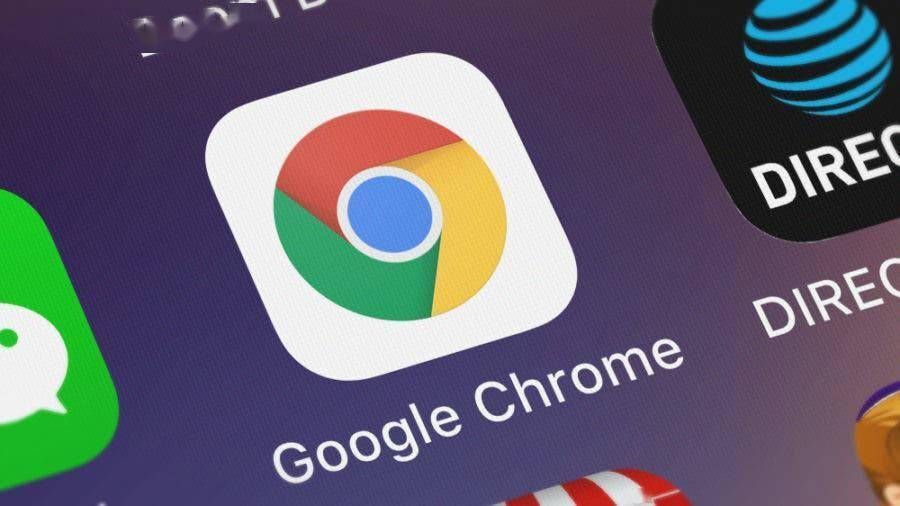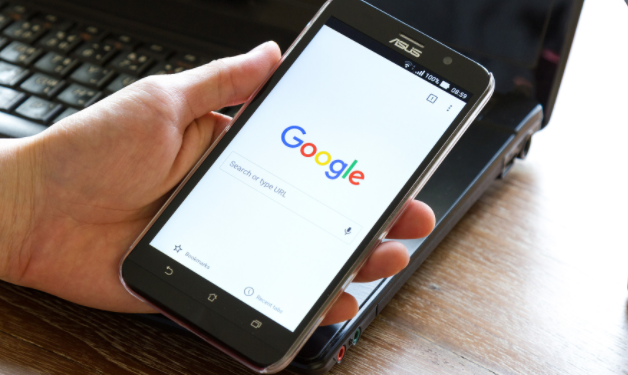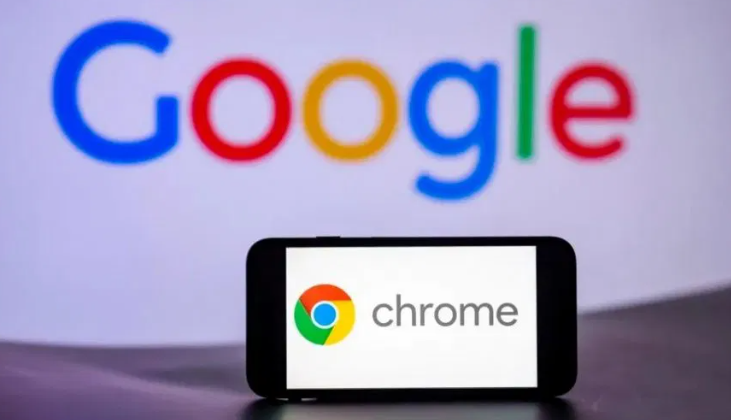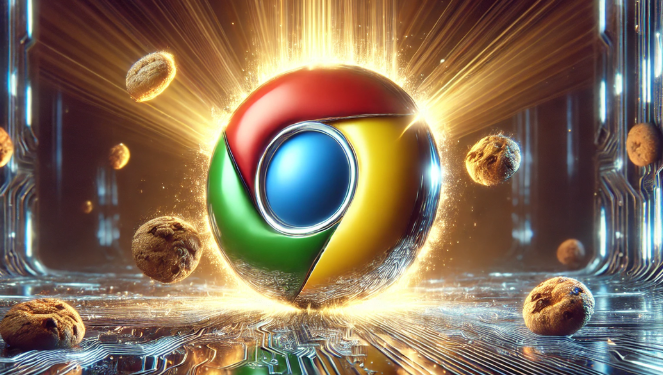
一、检查网络连接
1. 确认网络状态:确保设备当前网络连接正常,可以尝试打开其他网页或应用,查看是否能够正常访问互联网。如果网络不稳定或中断,可能导致收藏夹无法同步。
2. 切换网络:若当前使用的是无线网络,可尝试切换至移动数据网络,或者反之,以排除网络环境问题对同步的影响。
3. 重启网络设备:关闭并重新启动路由器、调制解调器等网络设备,等待设备完全启动后,再尝试进行收藏夹同步操作,看是否能够解决问题。
二、查看谷歌账号登录状态
1. 检查登录情况:确认已在谷歌浏览器中登录了正确的谷歌账号。若未登录或登录的账号有误,点击浏览器右上角的用户头像或“登录”按钮,选择正确的账号进行登录。
2. 重新登录账号:若账号密码错误或登录状态失效,需重新输入正确的账号和密码进行登录,以确保同步功能有对应的账号支持。
三、检查同步设置
1. 进入同步设置页面:打开谷歌浏览器,点击右上角的三个点图标,选择“设置”,在设置页面左侧栏中点击“高级”展开更多选项,然后找到“同步和谷歌服务”选项。
2. 查看收藏夹同步开关:在“同步和谷歌服务”页面中,检查“同步一切”选项是否开启,以及下面的具体同步内容中,收藏夹相关的选项是否已勾选。若未开启,将其打开,允许收藏夹数据进行同步。
四、清除浏览器缓存和Cookies
1. 进入清除数据页面:点击右上角的三个点图标,选择“更多工具”,再点击“清除浏览数据”,进入清除数据设置页面。
2. 选择清除内容:在清除数据页面中,勾选“浏览历史记录”“Cookie及其他网站数据”等与缓存和Cookies相关的选项,可以根据需要选择清除的时间范围,如“过去一小时”“过去24小时”“全部”等,然后点击“清除数据”按钮。
3. 重新尝试同步:清除缓存和Cookies后,关闭并重新启动谷歌浏览器,再次尝试进行收藏夹同步操作,看是否能够恢复正常。
五、检查谷歌服务器状态
1. 访问服务状态页面:使用其他设备或浏览器,访问谷歌服务状态页面,查看是否有关于同步服务的故障报告或异常提示。
2. 等待服务器恢复:如果谷歌服务器出现故障导致同步无法启用,通常只能等待谷歌方面进行修复。在此期间,可关注服务状态页面的更新,待服务器恢复正常后,再次尝试同步收藏夹。
六、尝试重置浏览器设置
1. 进入重置设置页面:打开谷歌浏览器,点击右上角的三个点图标,选择“设置”,在设置页面左侧栏中点击“高级”展开更多选项,然后滚动到页面底部,点击“重置设置”按钮。
2. 确认重置操作:在弹出的确认对话框中,点击“重置”按钮,浏览器将恢复默认设置,这将删除所有自定义设置和扩展,但可能有助于解决同步问题。
3. 重新登录和同步:重置完成后,重新登录谷歌账号,并开启收藏夹同步功能,再次尝试进行收藏夹同步操作。
七、检查本地文件系统权限
1. 查找浏览器安装目录:根据操作系统的不同,找到谷歌浏览器的安装目录。例如,在Windows系统中,通常安装在“C:\Program Files (x86)\Google\Chrome\Application”或“C:\Users\用户名\AppData\Local\Google\Chrome\Application”目录下;在Mac系统中,可在“应用程序”文件夹中找到Chrome浏览器。
2. 检查权限设置:右键点击浏览器安装目录,选择“属性”或“获取信息”,在弹出的窗口中查看当前用户对该目录及其中文件的读写权限。确保当前用户具有足够的权限来访问和修改浏览器的相关文件和数据。
3. 修改权限:如果权限不足,可点击“更改”或“权限”按钮,根据操作系统的提示,为当前用户授予相应的读写权限,然后点击“确定”或“应用”保存设置。
4. 重新尝试同步:完成权限设置后,关闭并重新启动谷歌浏览器,再次尝试进行收藏夹同步操作,看是否能够解决问题。
八、查看浏览器扩展程序冲突
1. 进入扩展程序管理页面:点击右上角的三个点图标,选择“更多工具”,再点击“扩展程序”,进入扩展程序管理页面。
2. 逐一禁用扩展程序:在扩展程序管理页面中,逐个点击已安装的扩展程序,点击“禁用”按钮将其禁用。每禁用一个扩展程序后,尝试进行收藏夹同步操作,看是否能够恢复正常。如果禁用某个扩展程序后同步成功,则说明该扩展程序可能与收藏夹同步功能存在冲突。
3. 查找冲突原因:对于与同步功能冲突的扩展程序,可进一步查看其设置或联系开发者,了解是否存在与谷歌浏览器同步功能的兼容性问题,并尝试寻找解决方案,如更新扩展程序版本、调整扩展程序设置等。
4. 恢复必要扩展程序:在确定无冲突的扩展程序后,可根据自己的需求,重新启用部分必要的扩展程序,但需注意避免同时启用可能引起冲突的多个扩展程序。